Windows10系统之家 - 安全纯净无插件系统之家win10专业版下载安装
时间:2020-06-09 14:16:30 来源:Windows10之家 作者:huahua
小伙伴们在下载好自己喜欢的字体后就会需要进行安装,但是如果下载了很多一个个安装的话就比较费力,那么win10如何批量安装字体呢?就此问题,下面小编给大家带来了win10字体批量安装教程,有需要的用户看过来吧。
win10如何批量安装字体:
1、打开下载了字体的文件夹按下“Ctrl+A”进行全选。
2、点击鼠标右键选中下载的字体。
3、在弹出的菜单中选择“安装”即可。

以上的批量安装方法,下面是有选择性安装方法:
1、打开下载了字体的文件夹点击上方的“查看”。
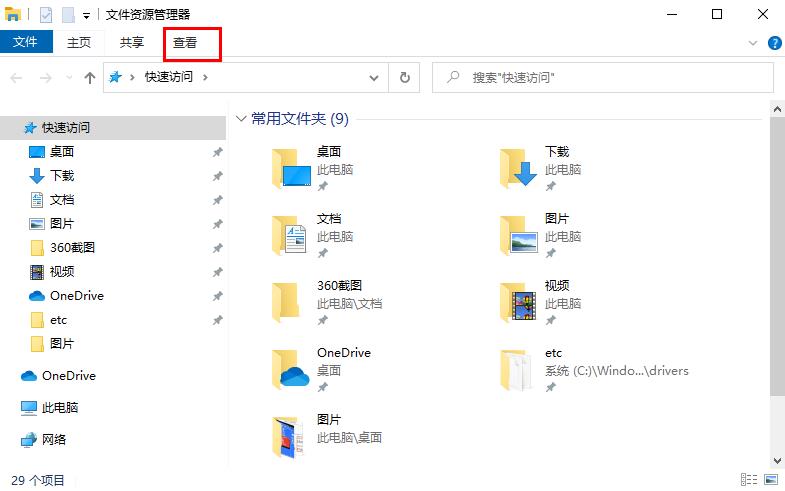
2、点击菜单中的“超大图标“。
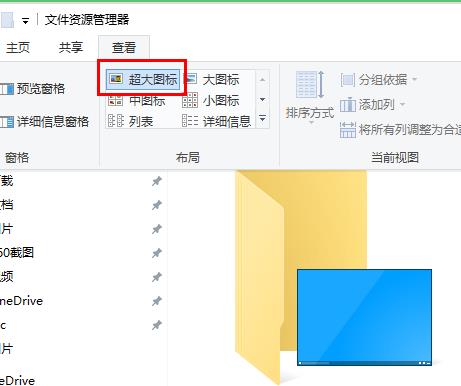
3、右击你所需要的字体文件
4、在弹出的菜单中点击“安装”即可
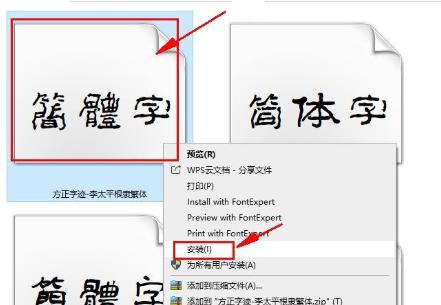
热门教程
热门系统下载
热门资讯





























